Vad är Cloud System Care?
Cloud System Care är en PC-optimizer som inte slog oss som en pålitlig eller användbara program. Som en sakfråga, är att detta ett potentiellt oönskade program (PUP) som är mycket lik till Super System Optimizer och ren PC Master. Detta PUP hävdar att öka och optimera ditt register och ditt system samt städa datorn från spyware och adware. Tyvärr kan detta opålitliga program visas på ditt system som en del av en skadlig freeware bunt, som kan ge flera hot mot din dator. Därför anser vi att förekomsten av detta PUP är önskvärt. I själva verket föreslår vi att du tar bort Cloud System Care så snart som möjligt.
Vad är Cloud System Care?
Det finns faktiskt två officiella källor där du kan ladda ner installationsprogrammet för Cloud System Care. En är epicsofts.com/product_8_view_details.aspx, den officiella webbplatsen för förlaget, där du kan köpa denna programvara för en fantastisk $75. Den andra är en separat reklamsidor för det aktuella programmet, mycleanerpro.com/Default.aspx. På den här sidan kan av någon anledning, du köpa detta värdelösa program för ”endast” $95. Det är ganska konstigt att det finns en skillnad på 20 dollar mellan de två officiella kanalerna. Du bör också veta att om ditt system skyddas av säkerhetsprogram, nedladdning av detta PUP är flaggad och blockeras som ett potentiellt hot. Detta låter inte alltför gott; eller, åtminstone inte gör oss känna att vi sysslar med en pålitlig produkt.
Tyvärr är det också möjligt att du installerar detta program utan att märka det efter dataöverföring en freeware bunt från tvivelaktiga källor. Detta kan inträffa när datorn är infekterad adware och denna infektion visar osäkra tredje part annonser på din skärm och du klickar på en. Eller, du kan landa på misstänkta gaming, torrent och freeware webbplatser, alltför, och du får sådan opålitlig tredje parts innehåll där. Klicka på slumpmässiga annonser kan resultera i att lämna en hel bunt av skadlig kod på datorn. Detta innebär att hitta detta PUP ombord kunde indikera närvaron av adware-program, webbläsarkapare, falska varningar och andra ungar också. Om ditt system är inför så mycket, kan det vara ganska utsatta. Vi föreslår att du bör köra en malware scanner för att identifiera alla möjliga hot källor, men innan du vill göra det, bör du ta bort Cloud System Care.
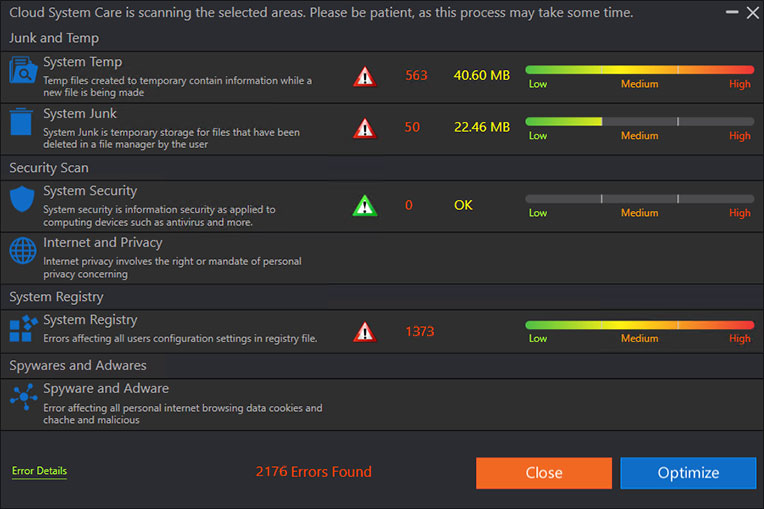 detta PUP försöker posera som en användbar applikation som verkligen är en samling verktyg som kan göra din dator snabbare, säkrare och renare. När du kör en genomsökning av systemet med denna programvara, kommer det troligen tillbaka med en lista över hundratusentals fel att åtgärda. Uppenbarligen, detta skulle kunna vilseleda oerfarna användare som skulle vilja köpa detta verktyg direkt bara för att göra sin dator ”snabbare, säkrare och renare.” Vi har dock funnit att vissa funktioner inte ännu fungerar korrekt. Till exempel när du kör ett register scan, klicka på ”Gå till nyckeln,” ”Gå till mapp,” och ”Artikelinformation” knappar orsakar detta program kraschar direkt. I tillägg till detta, inte funktionen ”Set Scheduler Date och Time” också fungerar. Detta PUP stöder endast ett språk: engelska. Efter att ha testat detta PUP i vårt interna labb, hittade vi att detta är en opålitlig program som inte är definitivt värt antingen 75 eller 95 dollar. I själva verket bör du ta bort Cloud System Care om du verkligen bryr sig om säkerheten för din virtuella världen.Hämta Removal Toolta bort Cloud System Care
detta PUP försöker posera som en användbar applikation som verkligen är en samling verktyg som kan göra din dator snabbare, säkrare och renare. När du kör en genomsökning av systemet med denna programvara, kommer det troligen tillbaka med en lista över hundratusentals fel att åtgärda. Uppenbarligen, detta skulle kunna vilseleda oerfarna användare som skulle vilja köpa detta verktyg direkt bara för att göra sin dator ”snabbare, säkrare och renare.” Vi har dock funnit att vissa funktioner inte ännu fungerar korrekt. Till exempel när du kör ett register scan, klicka på ”Gå till nyckeln,” ”Gå till mapp,” och ”Artikelinformation” knappar orsakar detta program kraschar direkt. I tillägg till detta, inte funktionen ”Set Scheduler Date och Time” också fungerar. Detta PUP stöder endast ett språk: engelska. Efter att ha testat detta PUP i vårt interna labb, hittade vi att detta är en opålitlig program som inte är definitivt värt antingen 75 eller 95 dollar. I själva verket bör du ta bort Cloud System Care om du verkligen bryr sig om säkerheten för din virtuella världen.Hämta Removal Toolta bort Cloud System Care
Cloud System Care borttagning
Det är varken enkelt eller krångligt att sätta stopp för denna infektion. Tyvärr har vi funnit att uninstaller inte fungerar fullt ut. Detta innebär att om du kör det via Kontrollpanelen, det kan lämna matrester på ditt system. Därför föreslår vi att du installerar en tillförlitlig malware borttagning program. Dessutom bör du se till att du håller alla dina program och drivrutiner uppdateras eftersom cyberbrottslingar kan utnyttja föråldrade versioner att släppa infektioner på ditt system eller skada dina filer.
Lär dig att ta bort Cloud System Care från datorn
- Steg 1. Ta bort Cloud System Care från Windows?
- Steg 2. Ta bort Cloud System Care från webbläsare?
- Steg 3. Hur du återställer din webbläsare?
Steg 1. Ta bort Cloud System Care från Windows?
a) Ta bort Cloud System Care med program från Windows XP
- Klicka på Start
- Välj Control Panel

- Välj Lägg till eller ta bort program

- Klicka på Cloud System Care tillhörande programvara

- Klicka på ta bort
b) Avinstallera Cloud System Care relaterade program från Windows 7 och Vista
- Öppna Start-menyn
- Klicka på Kontrollpanelen

- Gå till avinstallera ett program

- Välj Cloud System Care med ansökan
- Klicka på avinstallera

c) Ta bort Cloud System Care med program från Windows 8
- Tryck Win + C för att öppna Charm bar

- Öppna Kontrollpanelen och välj inställningar och

- Välj avinstallera ett program

- Välj Cloud System Care relaterade program
- Klicka på avinstallera

Steg 2. Ta bort Cloud System Care från webbläsare?
a) Radera Cloud System Care från Internet Explorer
- Öppna webbläsaren och tryck på Alt + X
- Klicka på Hantera tillägg

- Välj verktygsfält och tillägg
- Ta bort oönskade extensions

- Gå till sökleverantörer
- Radera Cloud System Care och välja en ny motor

- Tryck på Alt + x igen och klicka på Internet-alternativ

- Ändra din startsida på fliken Allmänt

- Klicka på OK för att spara gjorda ändringar
b) Eliminera Cloud System Care från Mozilla Firefox
- Öppna Mozilla och klicka på menyn
- Välj tillägg och flytta till anknytningar

- Välja och ta bort oönskade tillägg

- Klicka på menyn igen och välj alternativ

- På fliken Allmänt ersätta din hem sida

- Gå till fliken Sök och eliminera Cloud System Care

- Välj din nya standardsökleverantör
c) Ta bort Cloud System Care från Google Chrome
- Starta Google Chrome och öppna menyn
- Välj mer verktyg och gå till anknytningar

- Avsluta oönskade webbläsartillägg

- Gå till inställningar (under tillägg)

- Klicka på Ange sida i avdelningen på Start

- Ersätta din hem sida
- Gå till Sök och klicka på Hantera sökmotorer

- Avsluta Cloud System Care och välja en ny leverantör
Steg 3. Hur du återställer din webbläsare?
a) Återställa Internet Explorer
- Öppna din webbläsare och klicka på växel ikonen
- Välj Internet-alternativ

- Flytta till fliken Avancerat och klicka på Återställ

- Aktivera ta bort personliga inställningar
- Klicka på Återställ

- Starta om Internet Explorer
b) Återställa Mozilla Firefox
- Starta Mozilla och öppna menyn
- Klicka på hjälp (frågetecken)

- Välj felsökningsinformation

- Klicka på knappen Uppdatera Firefox

- Välj Uppdatera Firefox
c) Återställa Google Chrome
- Öppna Chrome och klicka på menyn

- Välj inställningar och klicka på Visa avancerade inställningar

- Klicka på Återställ inställningar

- Välj Återställ
d) Återställ Safari
- Starta webbläsaren Safari
- Klicka på Safari inställningar (övre högra hörnet)
- Välj Återställ Safari...

- En dialog med utvalda artiklar kommer popup-fönster
- Se till att alla saker du behöver ta bort väljs

- Klicka på Återställ
- Safari automatiskt starta om
Hämta Removal Toolta bort Cloud System Care
* SpyHunter scanner, publicerade på denna webbplats, är avsett att endast användas som ett identifieringsverktyg. Mer information om SpyHunter. För att använda funktionen för borttagning, kommer att du behöva köpa den fullständiga versionen av SpyHunter. Om du vill avinstallera SpyHunter, klicka här.

